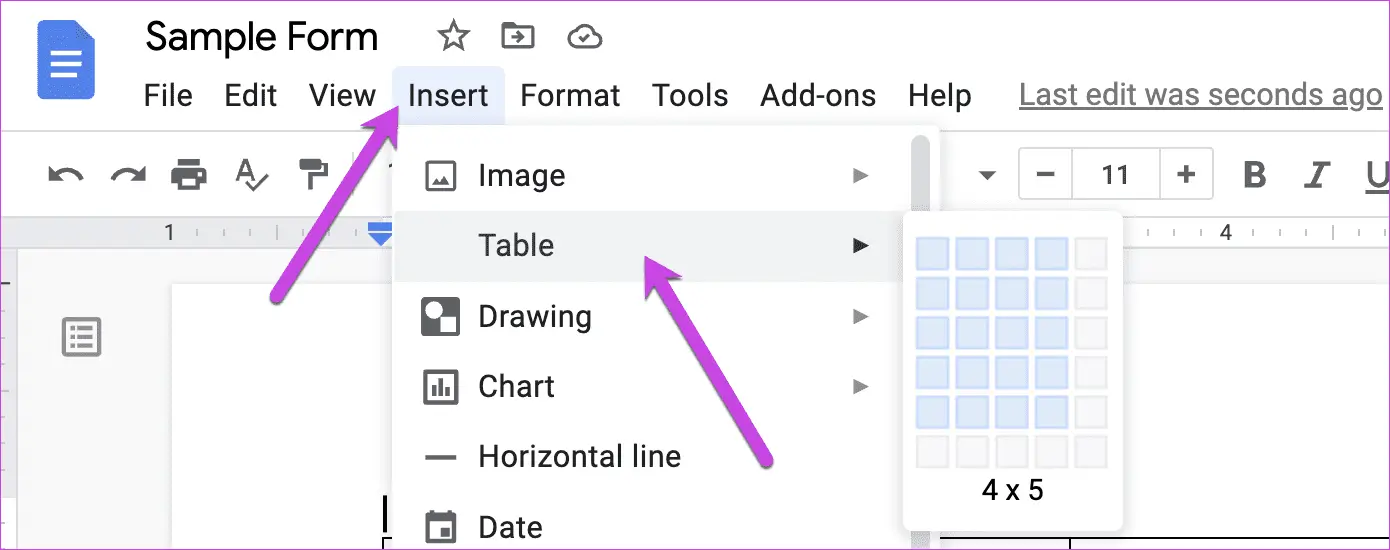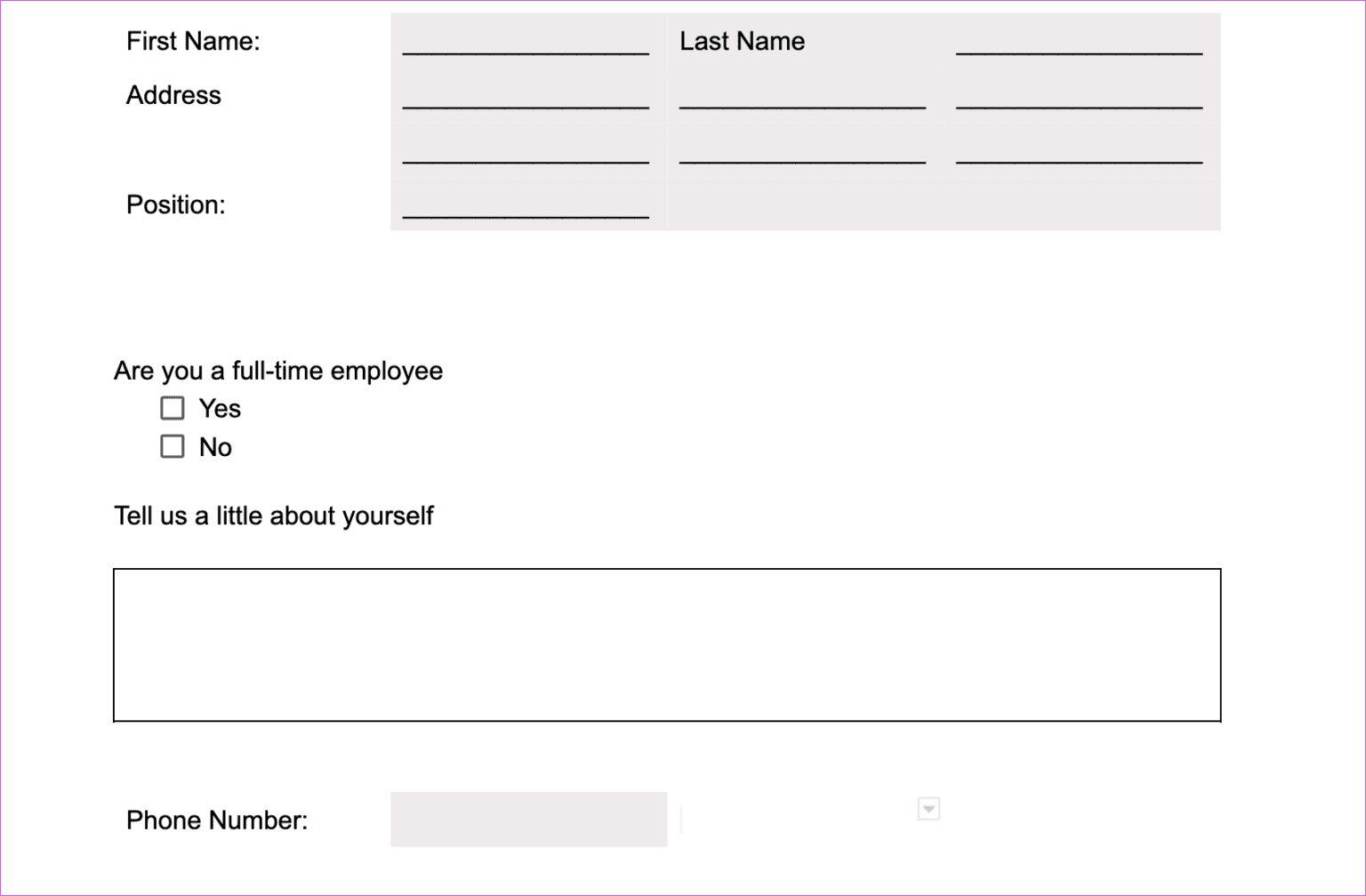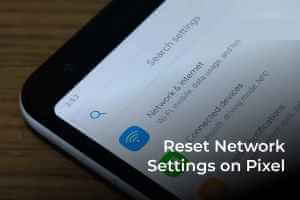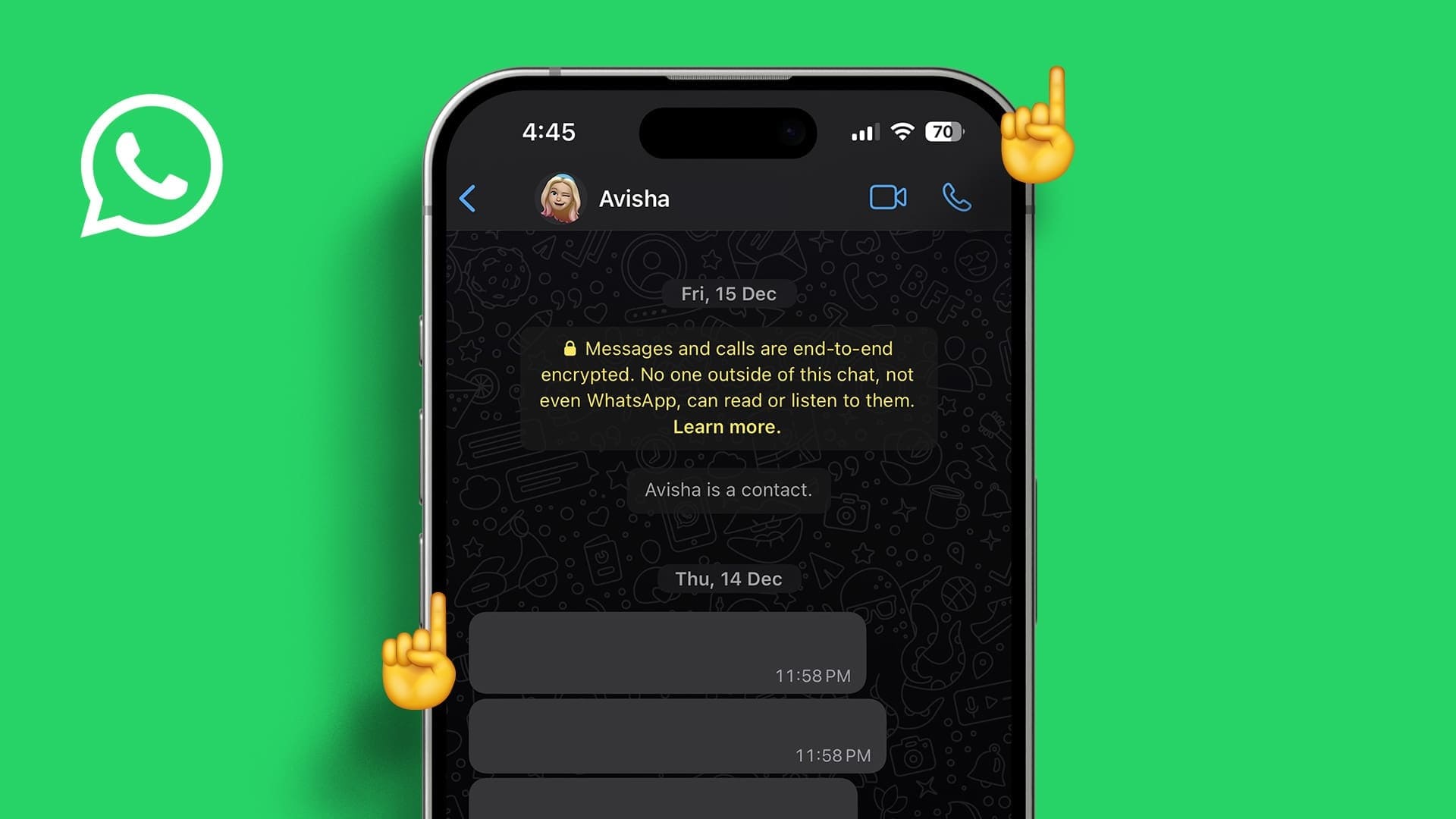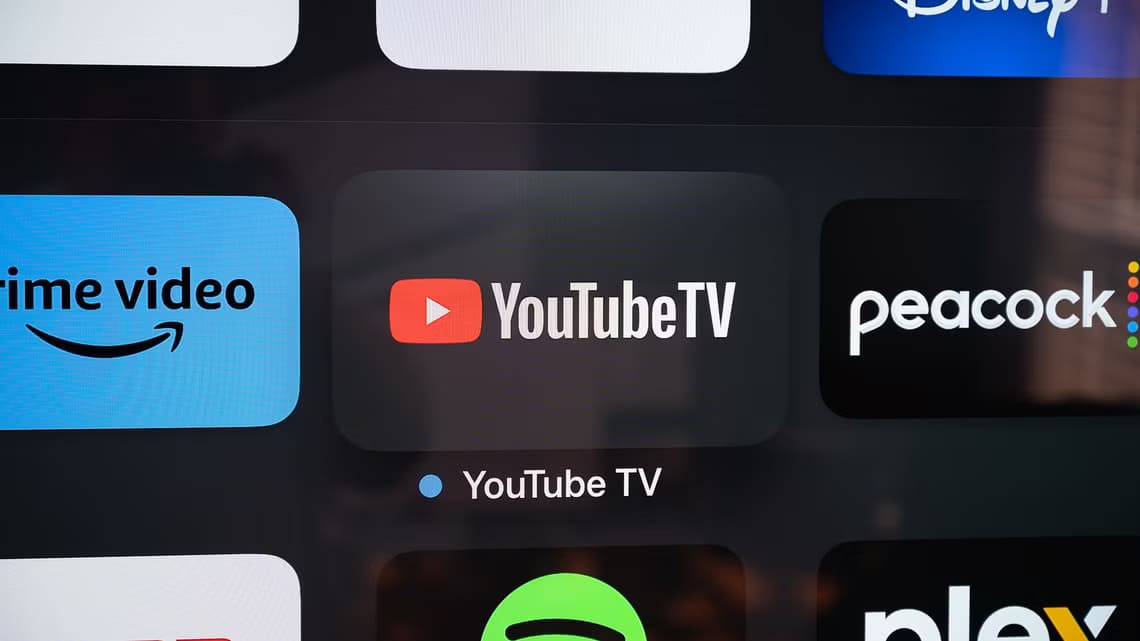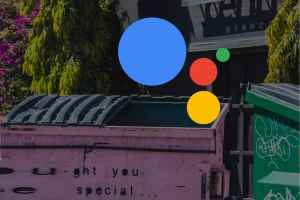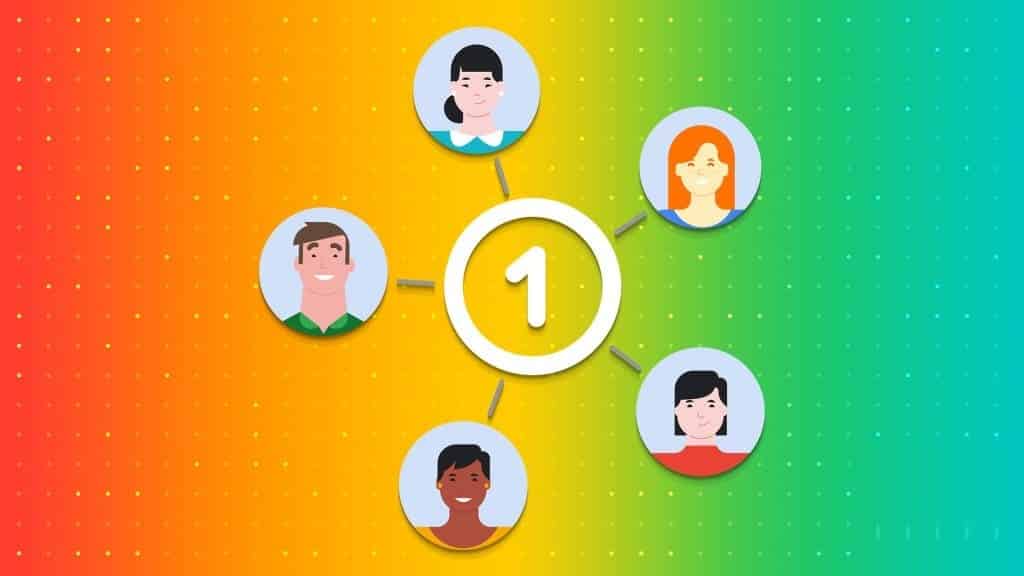Förbereda Google Dokument Ett av de mest populära verktygen för att skapa dokument online. Även om det är en enkel dokumentredigerare kan du använda den För att skapa mallar och broschyrer Och till och med personliga brev. Och om du har fastnat med den här onlineredigeraren kan du till och med skapa ett ifyllbart formulär i Google Forms i viss mån. Formuläret kommer förstås inte att vara lika dynamiskt som formulär som skapats med Microsoft Word eller Google Forms eller Microsoft Forms Men det kommer att hjälpa dig. I den här guiden lär vi oss hur man skapar ett ifyllbart formulär i Google Dokument.

Till skillnad från Word, där du får massor av funktioner att experimentera med, som rullgardinsmenyer och kryssrutor, är alternativen i Google Dokument begränsade. I bästa fall kan du skapa ett enkelt formulär för offline-användning, som du sedan kan skriva ut och distribuera senare.
För närvarande behöver du skapa ett ifyllbart formulär från grunden. Om du har en PDF-formulärmall kan du dock redigera den i Dokument.
Hur som helst är processen enkel och tar inte mycket tid när du väl fått kläm på den. Låt oss dock varna dig för att det kan vara tidskrävande, särskilt om du skapar en från grunden.
Så här skapar du dock ett ifyllbart formulär i Google Dokument.
Den första metoden: den ursprungliga metoden
Ett av de bästa sätten att skapa ett formulär i Google Dokument är att utnyttja tabeller. De gör att dina fält ser enhetliga ut och eliminerar besväret med att lägga till onödigt utrymme. Som vi nämnde tidigare kan du inte lägga till interaktiva formulärfält som rullgardinsmenyer. Du måste begränsa formulärfält som textrutor, kryssrutor och textområden. Ja, det begränsar dina händer.
Men om textfält är precis vad du vill ha, så här gör du.
Steg 1: Öppen Nytt dokument I Dokument klickar du på Infoga > Tabell och välj Antal rader och kolumner.
Vi valde att använda 4 kolumner och 5 rader i vårt fall. Dra sedan raderna För att förstora tabellstorleken.
Steg 2: Lägg till Första textfältet Till exempel För- och efternamnLämna. Cellen är tom För vem du vill ange användaren.
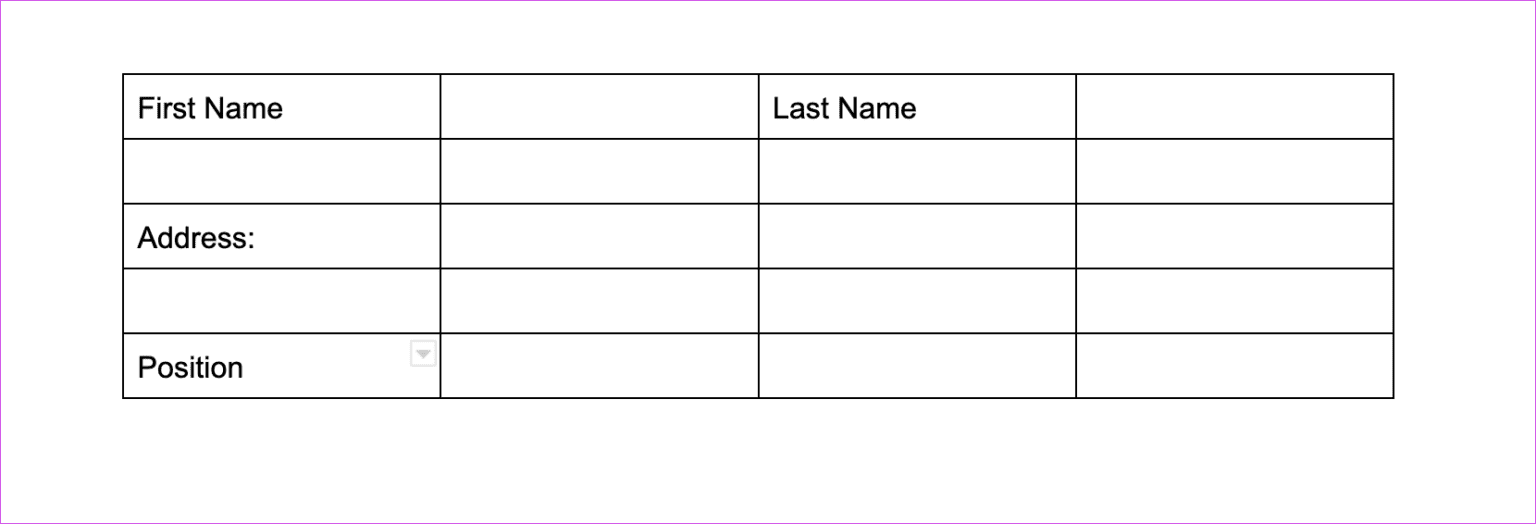
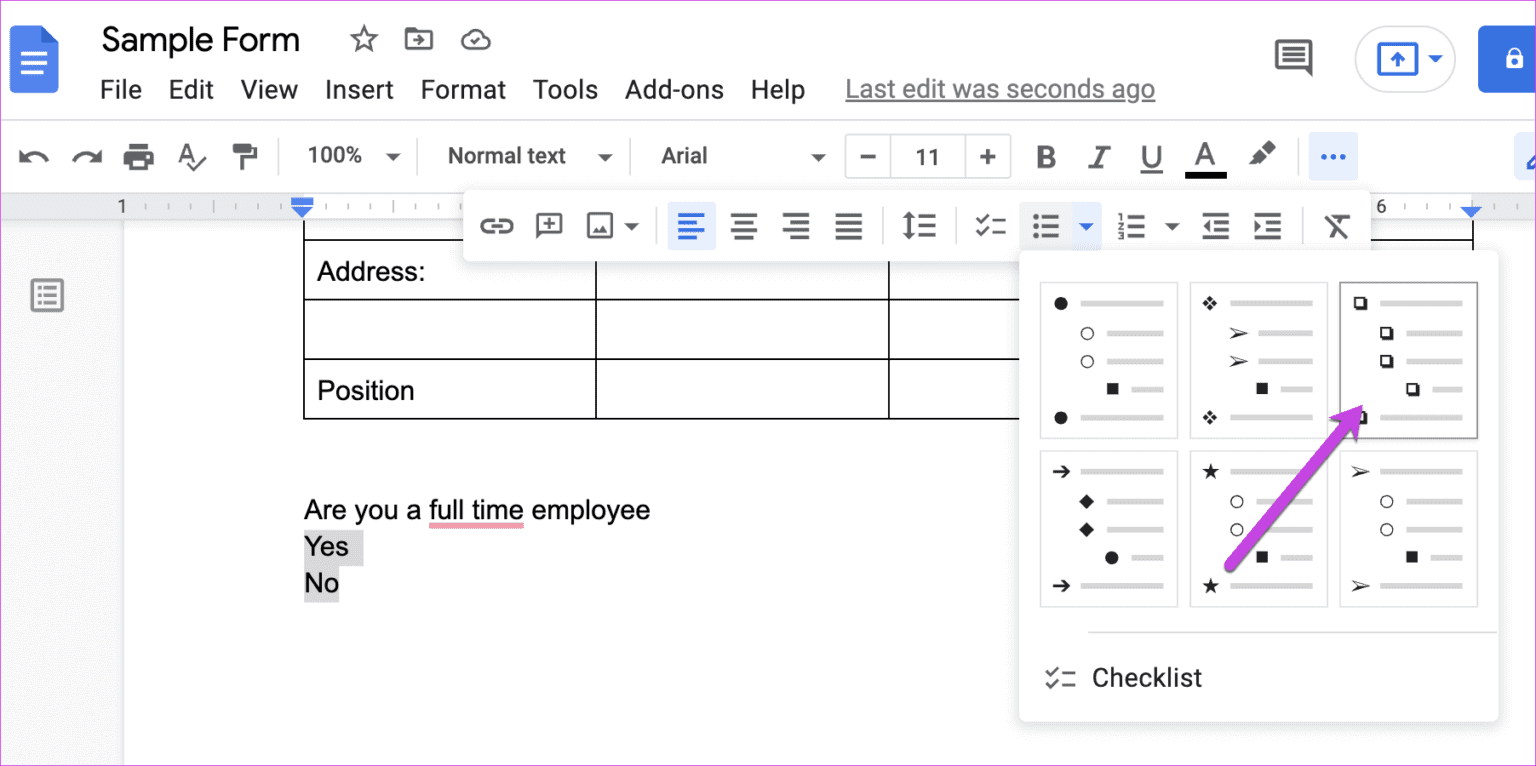
Så, här är den grundläggande strukturen för formen. Det bra med den här metoden är att du kan Lägg till två eller tre tabeller För varje design du funderar på, till exempel om du vill lägga till ett alternativ för ett stort textområde, måste du lägga till en tabell med en enda cell och göra den större. Enkelt, förstår du.
Steg 3: Högerklicka sedan på din tabell och välj Tabellegenskaper.
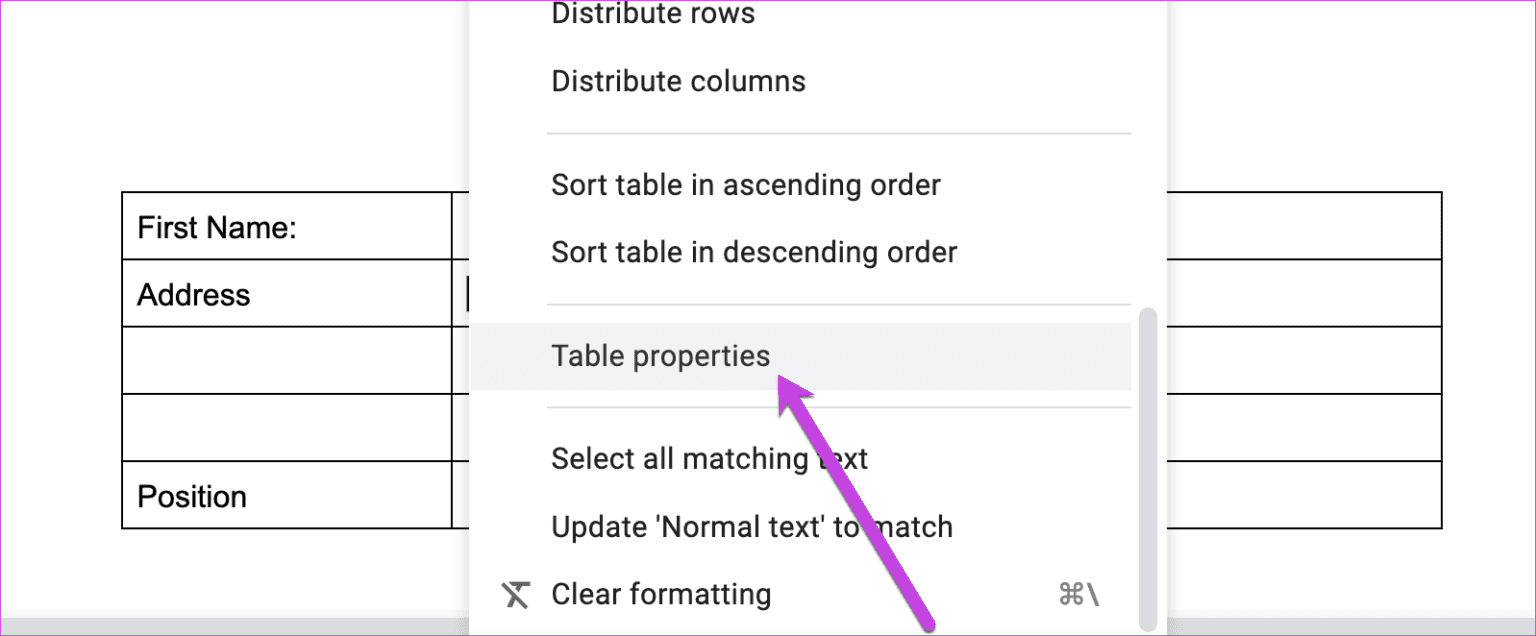
Tryck sedan på färgen och under Tabellgränser , Hitta 0 poäng.
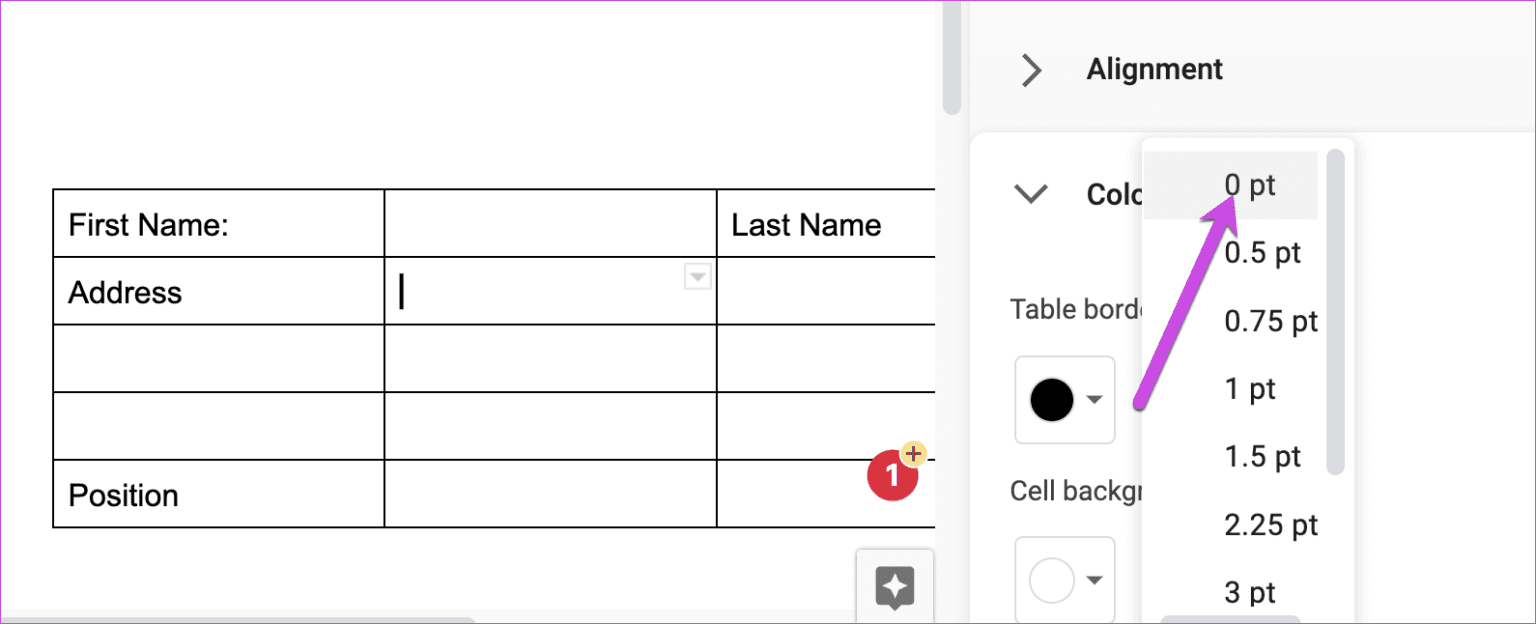
Detta kommer att göra kanterna osynliga, och du kommer att ha en bättre form i handen.
Alternativt kan du markera celler med en ljus färg eller lägga till bindestreck för att göra dem mer interaktiva. Vi skapade följande mall helt med hjälp av Google Docs-element.
Det är värt att notera att formulär som skapats från grunden i Google Dokument kan skrivas ut och distribueras. Om det inte finns några verifieringsprocesser på plats kommer användningen av dem för online-inlämningar att innebära mycket manuell verifiering.
Om du vill använda mallen i framtiden måste du spara den. Nästa gång du behöver redigera den, använd den. Välj alternativet Kopiera i Arkiv och ändra den efter behov.
Metod 2: Konvertera PDF-fil
Som nämnts ovan låter Docs dig även konvertera PDF-filer till Google Docs. Så om du har en PDF-formulärmall kan du konvertera den till Docs och sedan redigera den.
Steg 1: När din mallfil är klar öppnar du den. Google Drive och klicka Ny knapp i det övre vänstra hörnet.
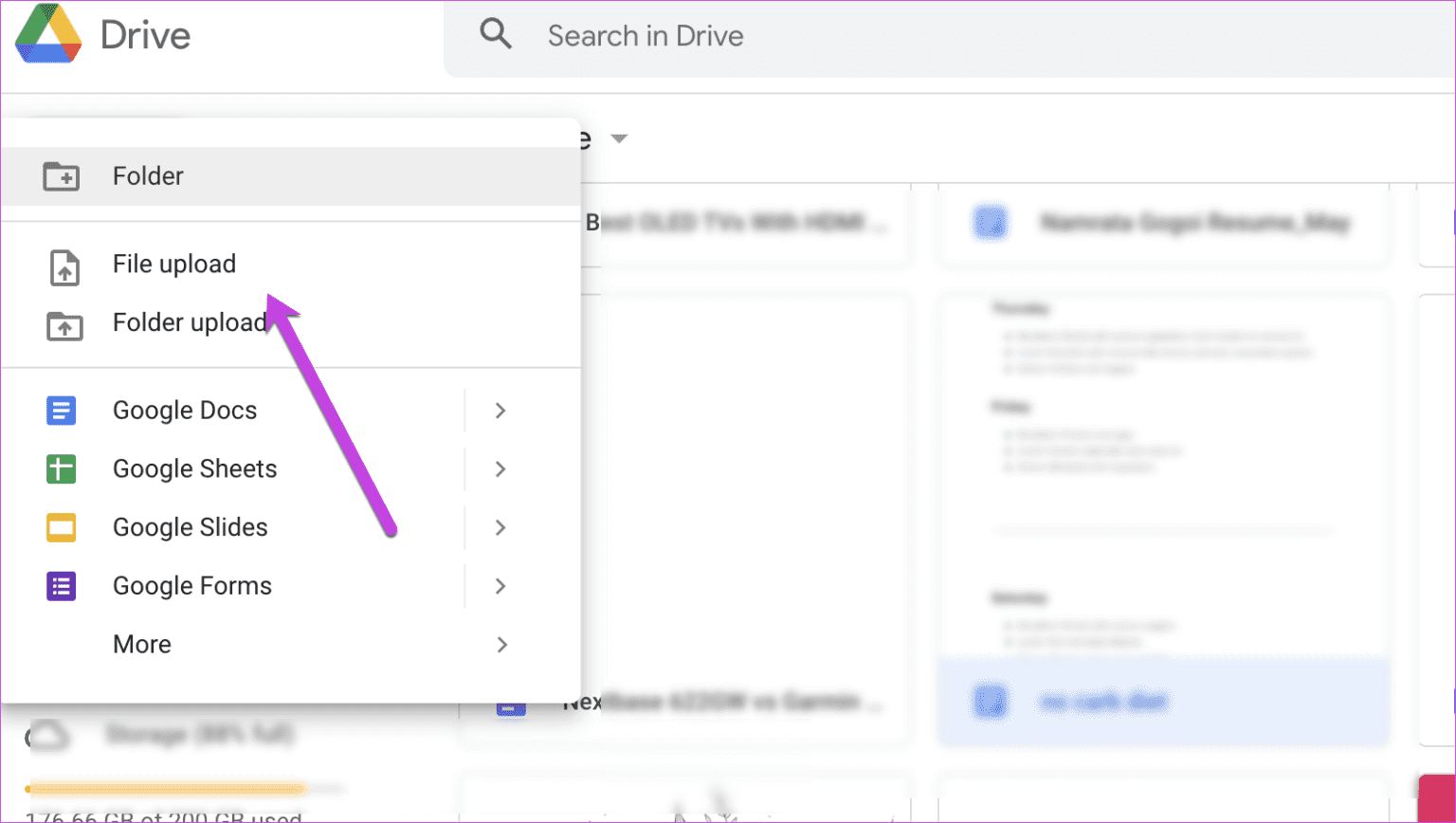
Steg 2: En gång Nedladdningen är klar , högerklicka på fil och välj Öppna med > Google Dokument.
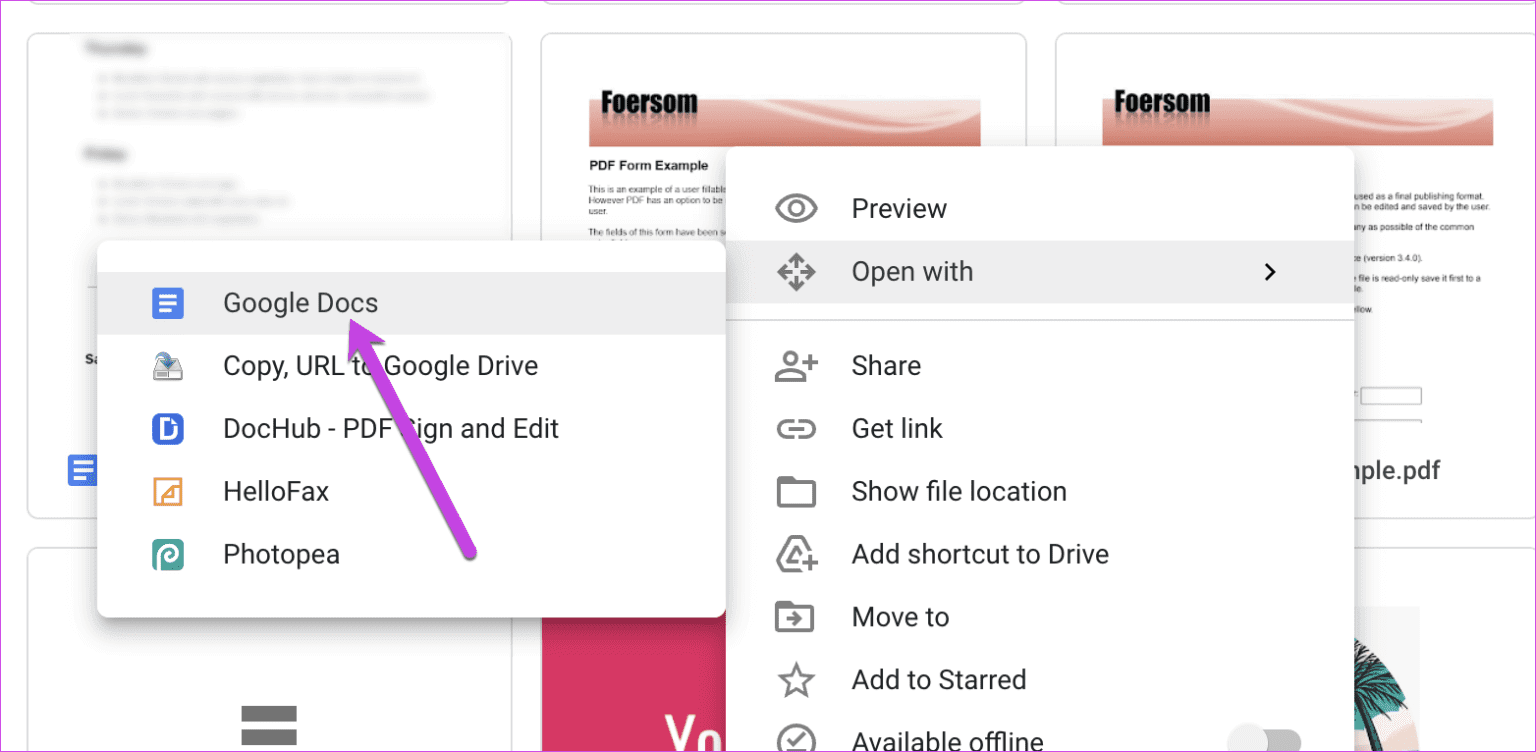
Detta konverterar dokumentet till redigerbar text. Naturligtvis konverteras det inte direkt till ett ifyllbart formulär, men du kommer att ha en grov struktur.
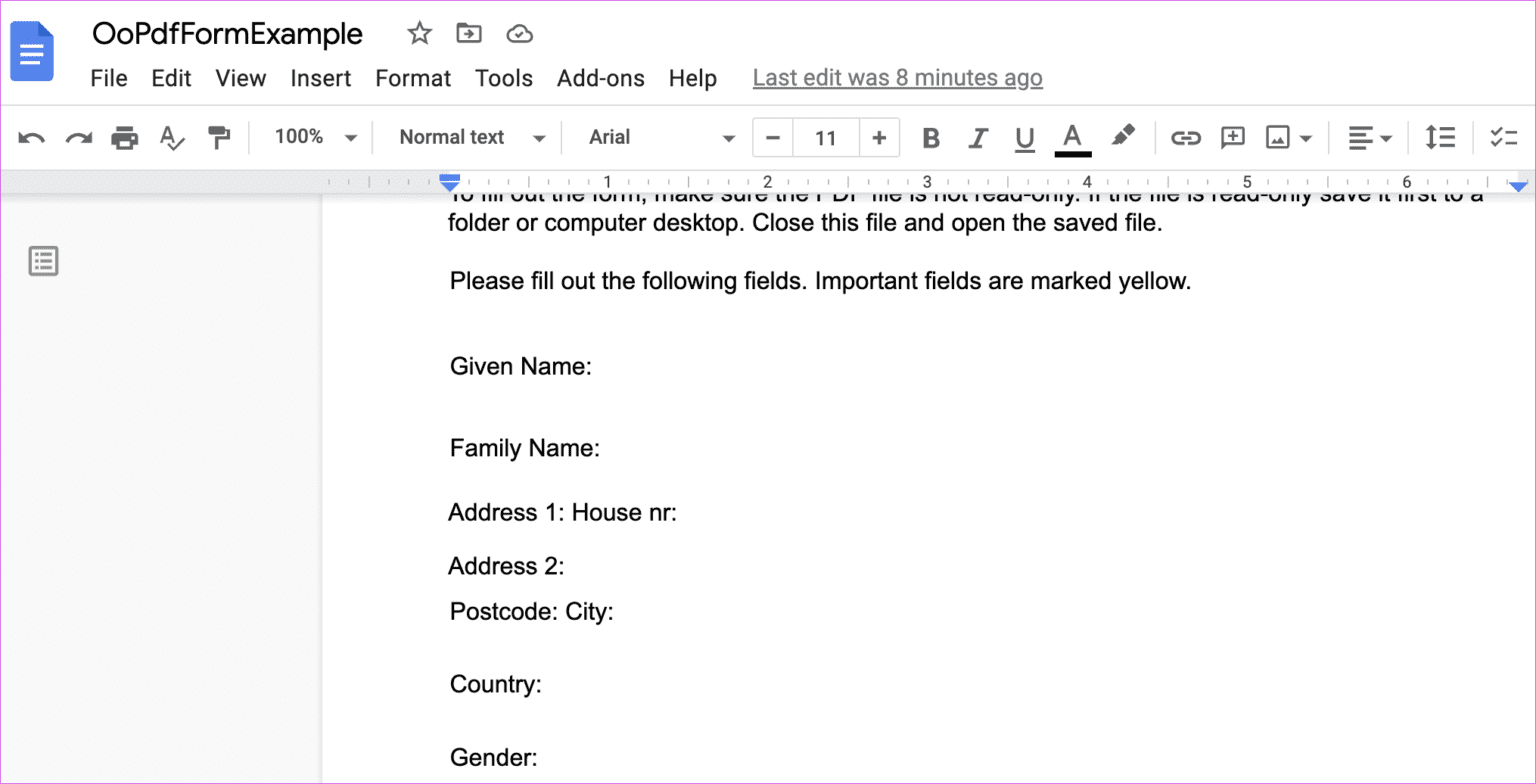
Du måste lägga till nödvändig formatering för att slutföra cirkeln. Observera att om ditt formulär innehåller textrutor kommer de att tas bort. Du har bara texten kvar att redigera.
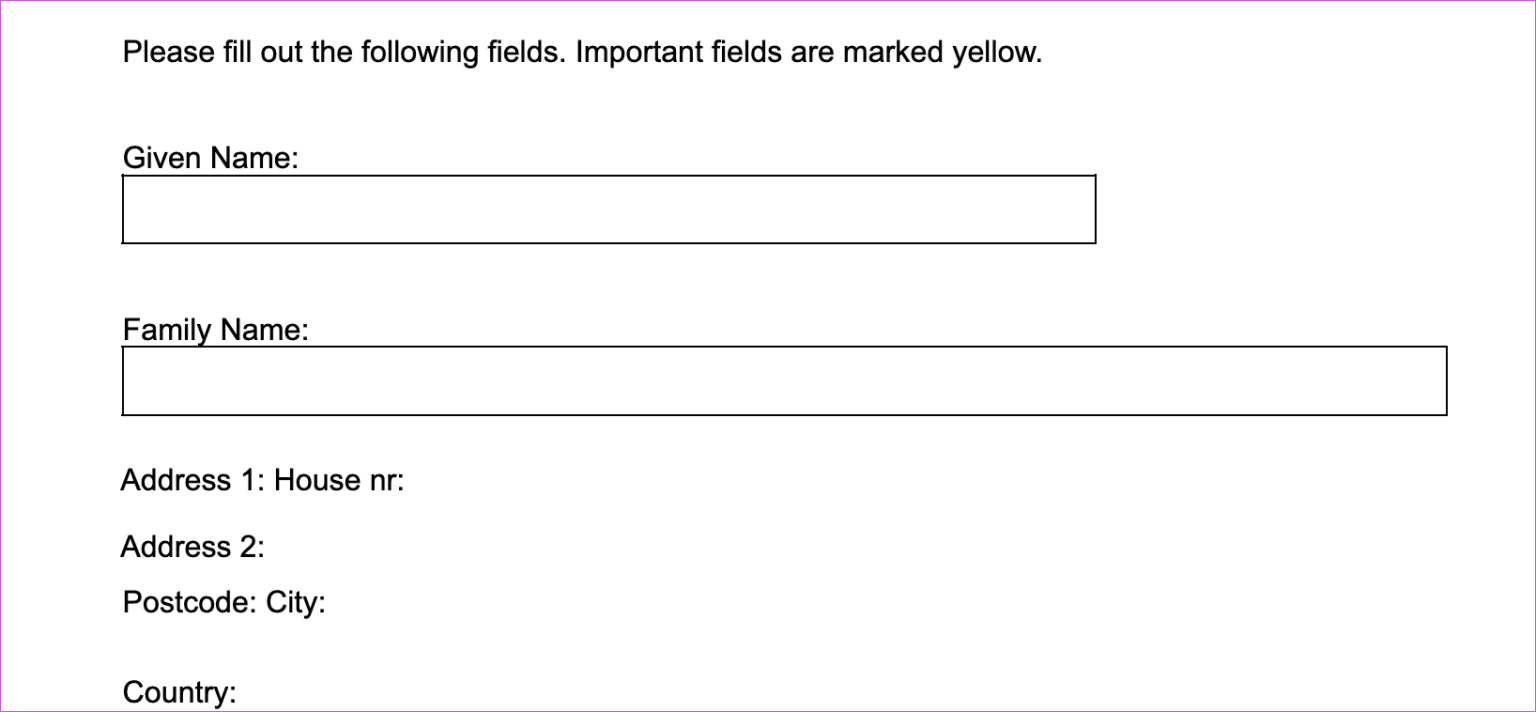
Detta är den största begränsningen. Men för närvarande är detta det enda sättet att ladda upp ett formulär till Google Dokument.
Google Formulär är svaret.
Google Dokument har många begränsningar när det gäller att skapa ifyllbara formulär offline. Om du vill skapa onlineformulär är det säkraste sättet att använda Google Formulär. Det kombinerar en rad funktioner som gör det enkelt att skapa formulär.